在 Office 2013 或 2016 版本中,【插入】工具栏下多了一个新功能——应用商店,以 PPT 为例:
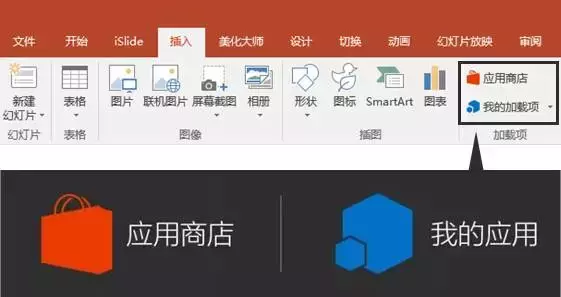
点击【应用商店】 , 会弹出一个应用程序库,在这你能下载到各种各样的第三方插件 。是的,就相当于 Office 版的 App Store!
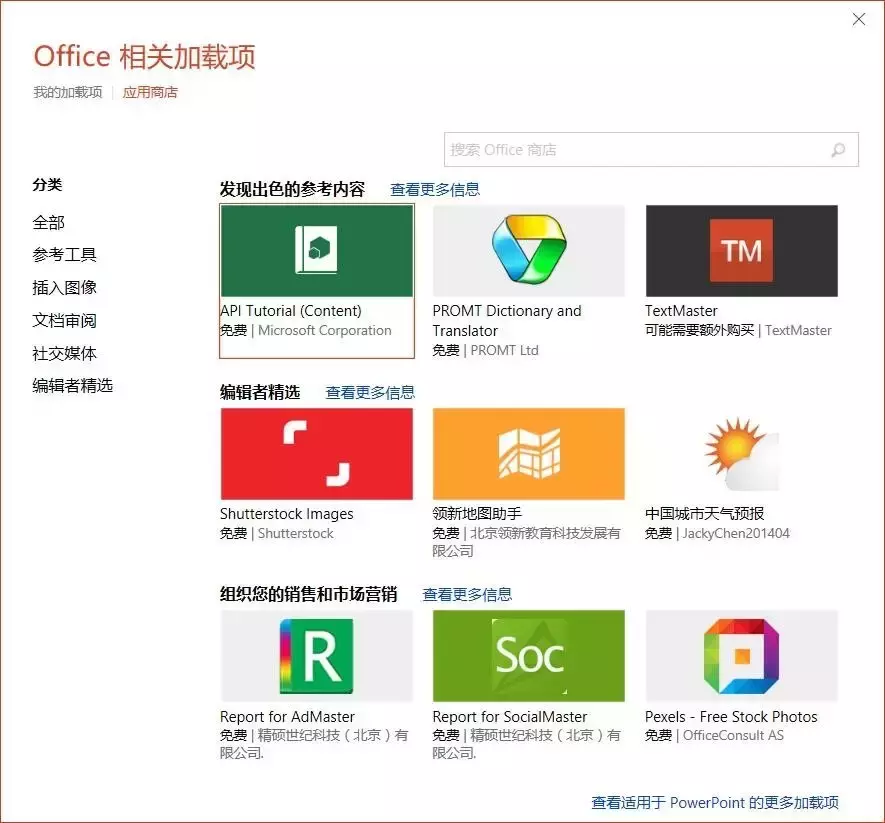
嫌应用太少?点击【查看更多信息】,就能登录到网页版的应用商店,这里还有上千个插件应用 。安装过程也超简单,直接添加即可使用 。
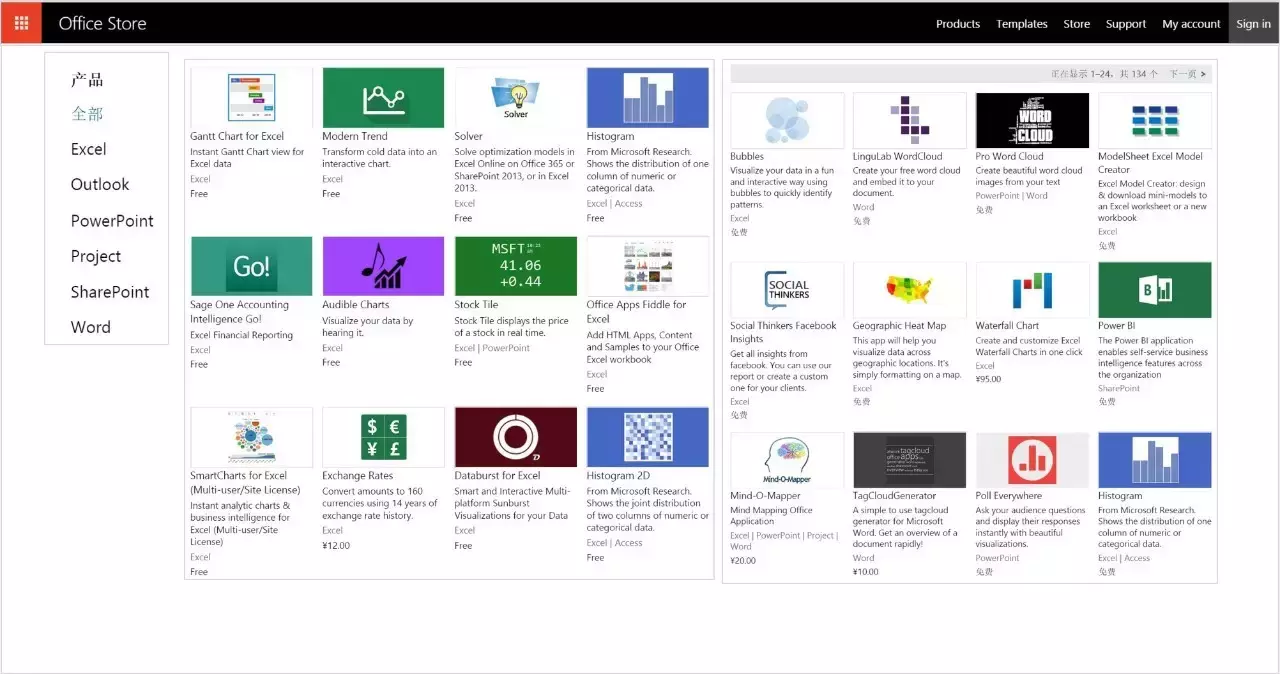
添加的应用都会保存在【我的应用】中,而且会绑定到你的 Office 账号,换台电脑登录依然可以用,无需重新下载 。你也不用担心应用太多拖慢程序,这些应用每次使用才会加载 , 完全不占地 。
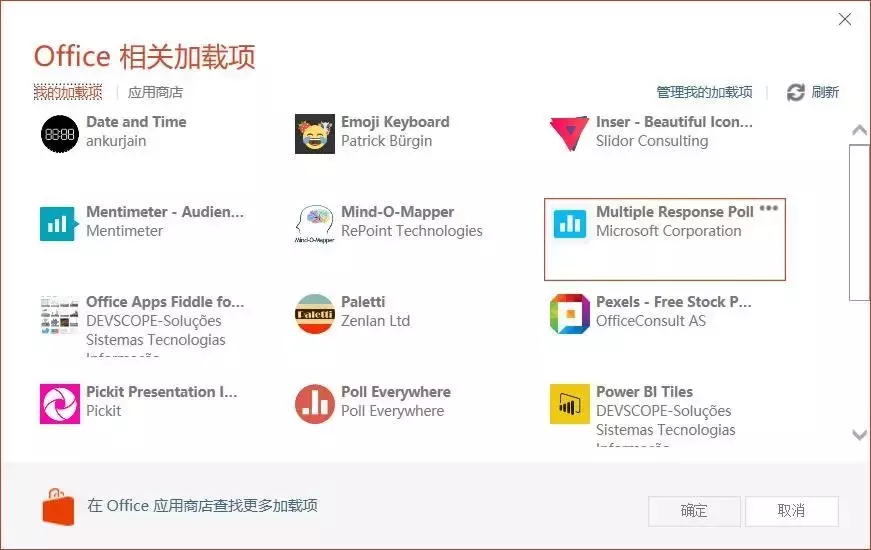
别急着试~其实 Office 应用商店里面有很多神器!
举个例子,就拿图片来说!
推荐 1 —— Pexels
Pexels 本来就是一个知名的免费可商用高清图库 , 网址:www.pexels.com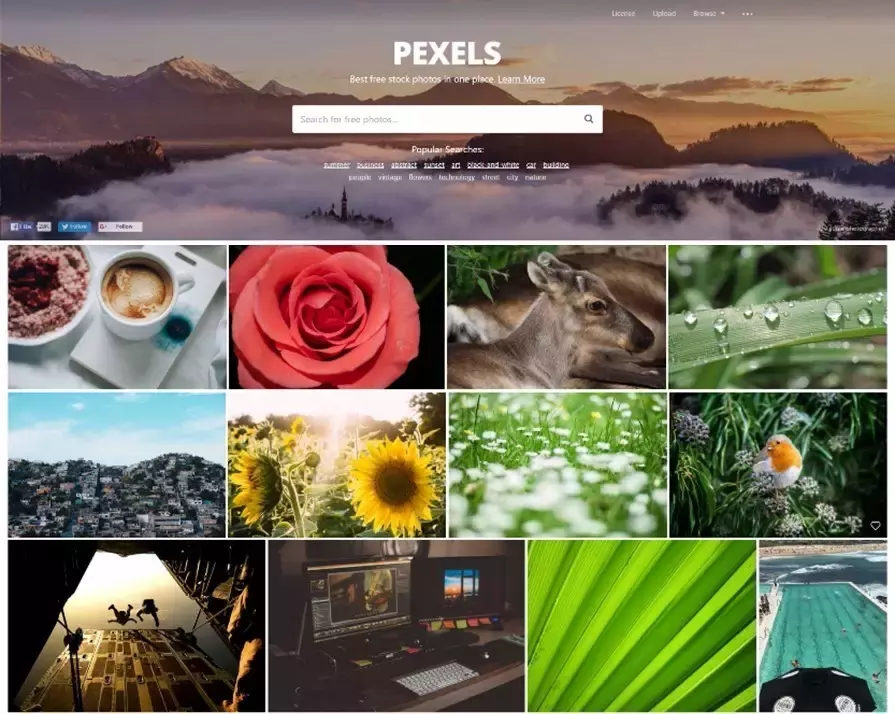
里面的图质量有多高我就不吹了,重点是它居然出了 Office 应用!直接在应用商店里就能搜到 。
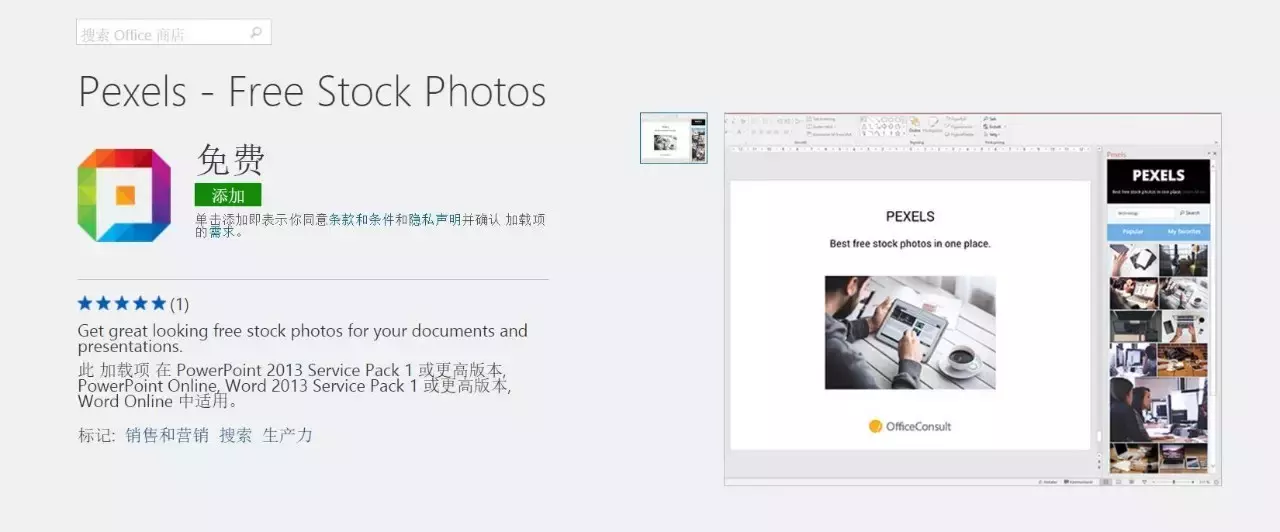
添加此应用后,你的 PPT 从此就自带了一个超屌的高清图库,而且可商用!操作也非常简单,直接点击右侧栏的图片就能取出来:

你还可以收藏自己点过赞的图片:
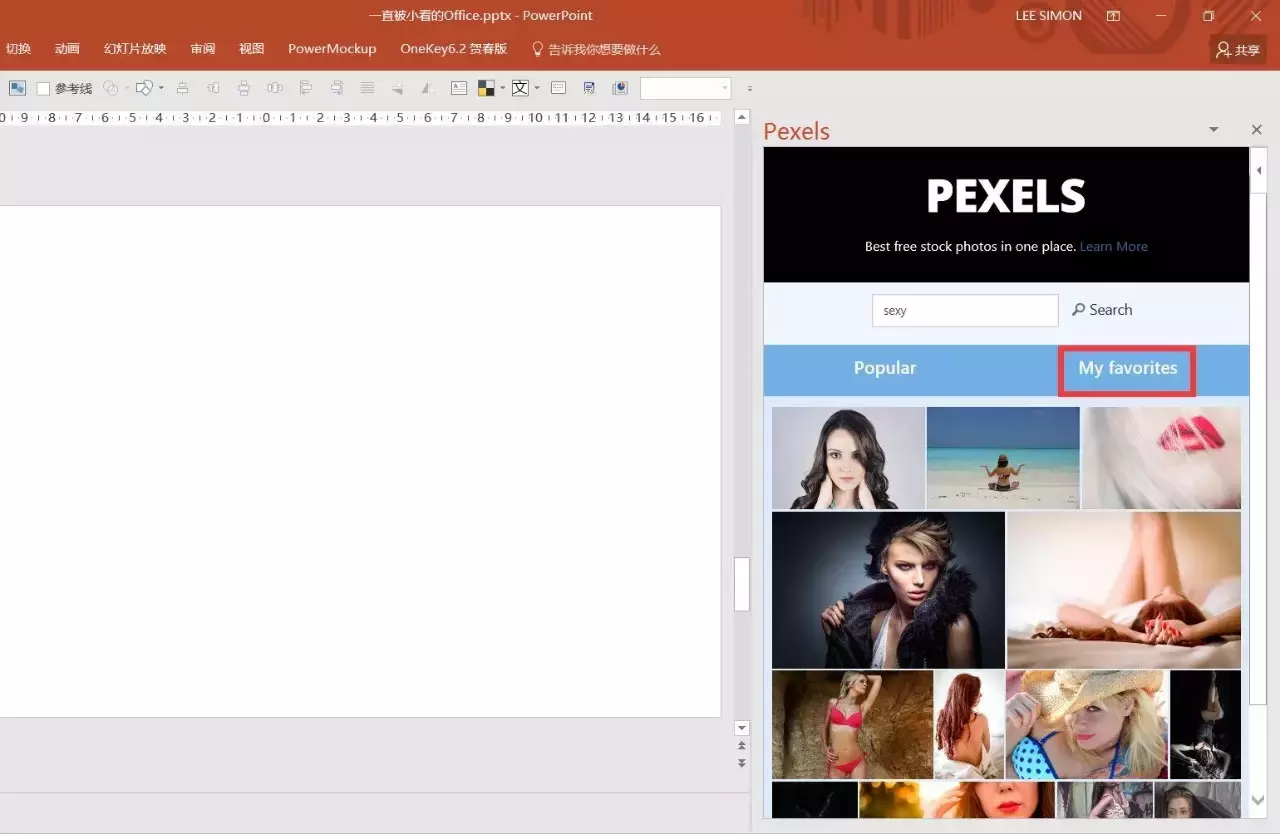
图片的精细程度对于 PPT 来说已经非常足够 。如果你有其他设计需求,需要素材原图,建议你直接去官网上下载:www.pexels.com
推荐 2 —— Pickit
这是另一个图库神器,功能和 Pexels 几乎一模一样,同样聚合了很多免费的高清图片 。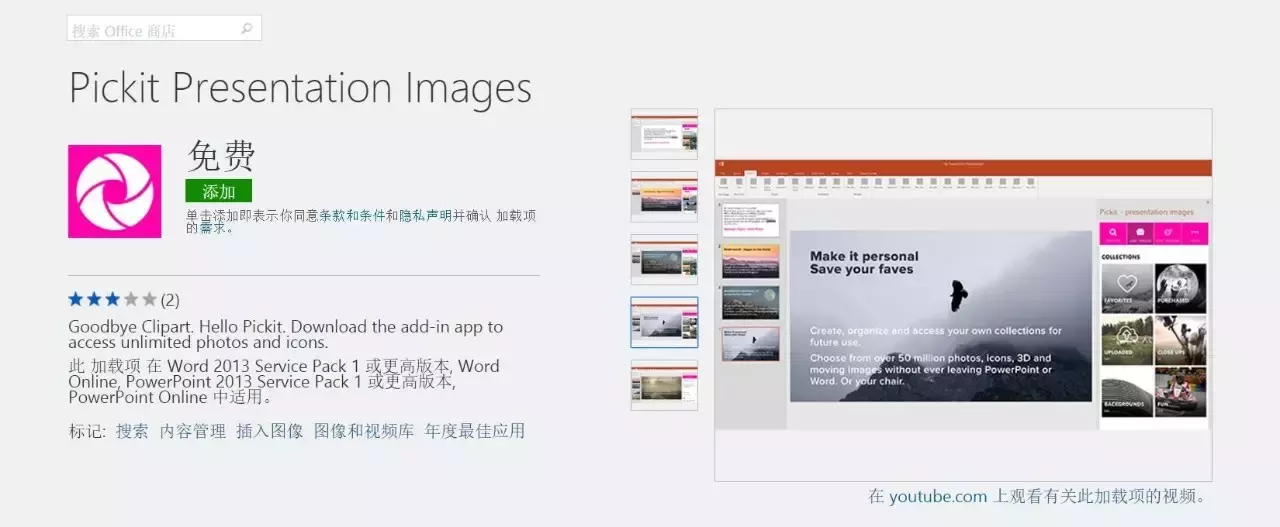
操作方式也是选中图片就能直接插入,资源跟 Pexels 不一样,大家可以两个插件配合使用 。

Pickit 还增加了很多人性化的功能,比如:
内置了很多分类:背景图,纹理,壁纸,图标等等等等…其中,图标分类中就藏着很多透明的 PNG~
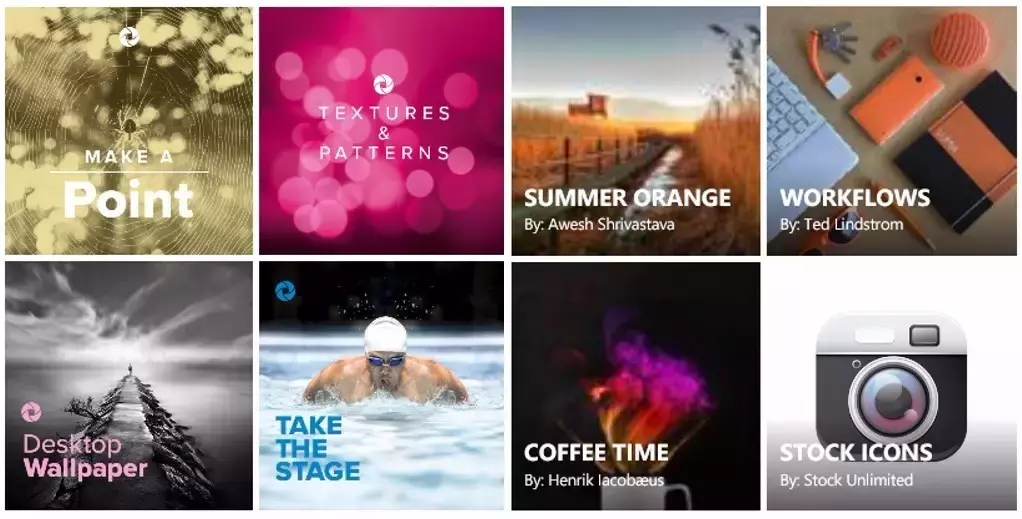
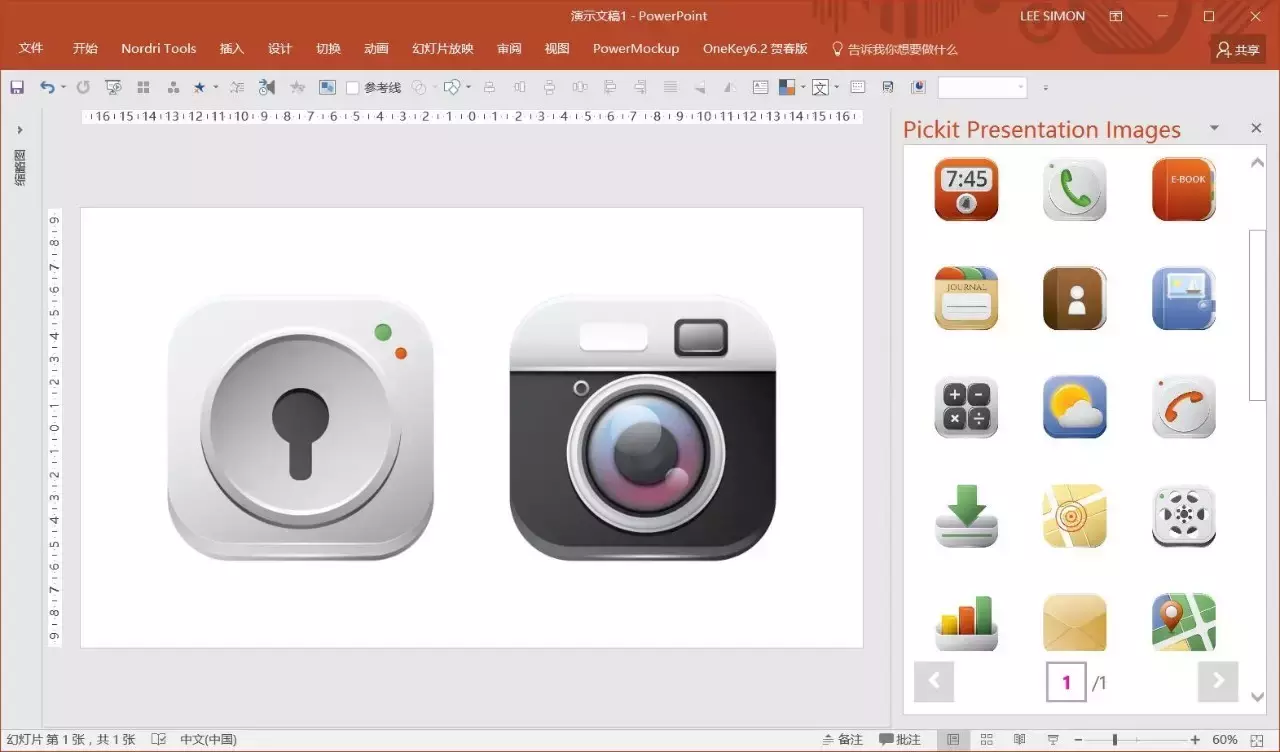
如果这些资源都满足不了你,甚至可以发送图片需求向小编撒娇~
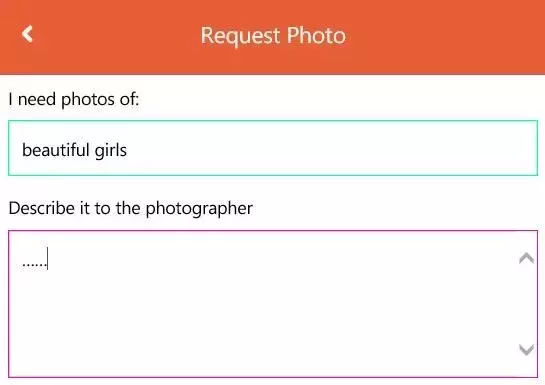
除了收藏图片的功能之外,Pickit 还提供上传图片的功能,极大地方便用户构建自己的图库:
【Office自带的图片神器,你一定没有用过!】
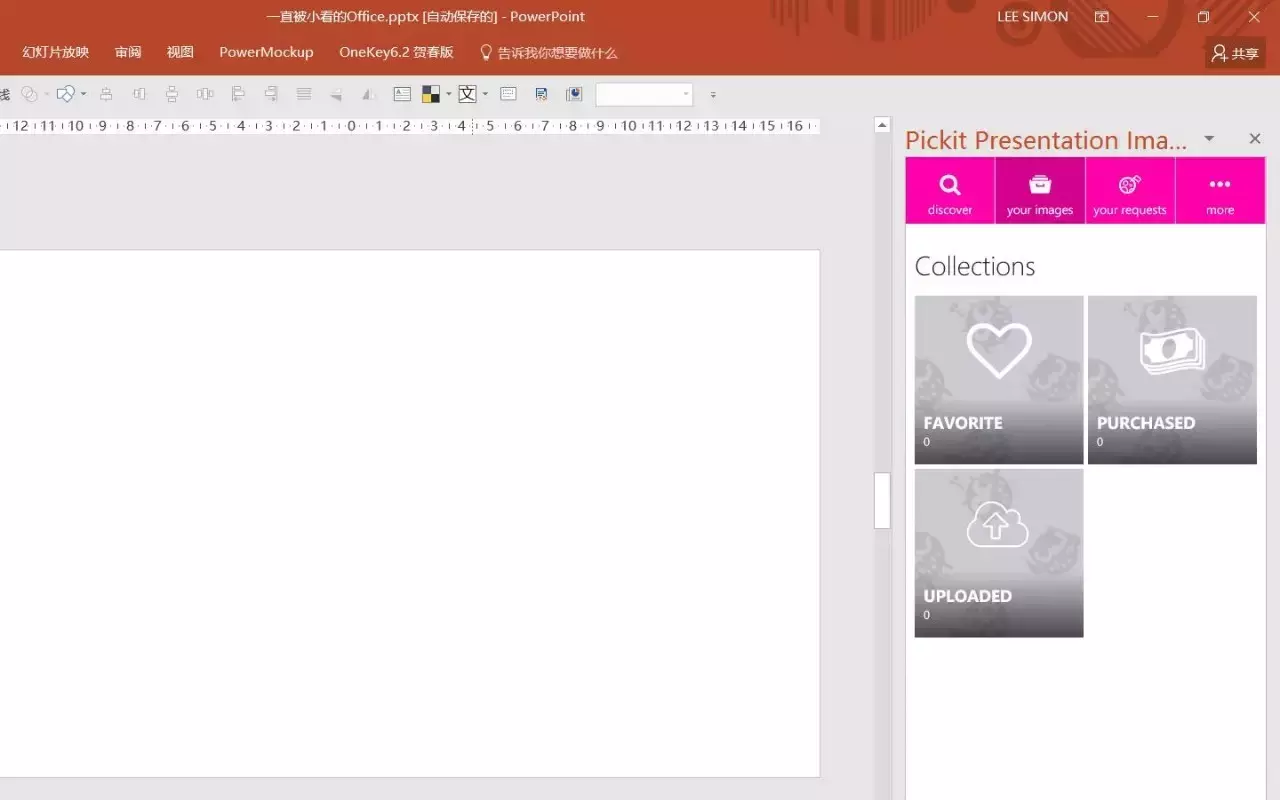
推荐 3 —— Shutterstock Images
最近,全球最大的付费素材库 Shuttersstock 也发布了 Office App 。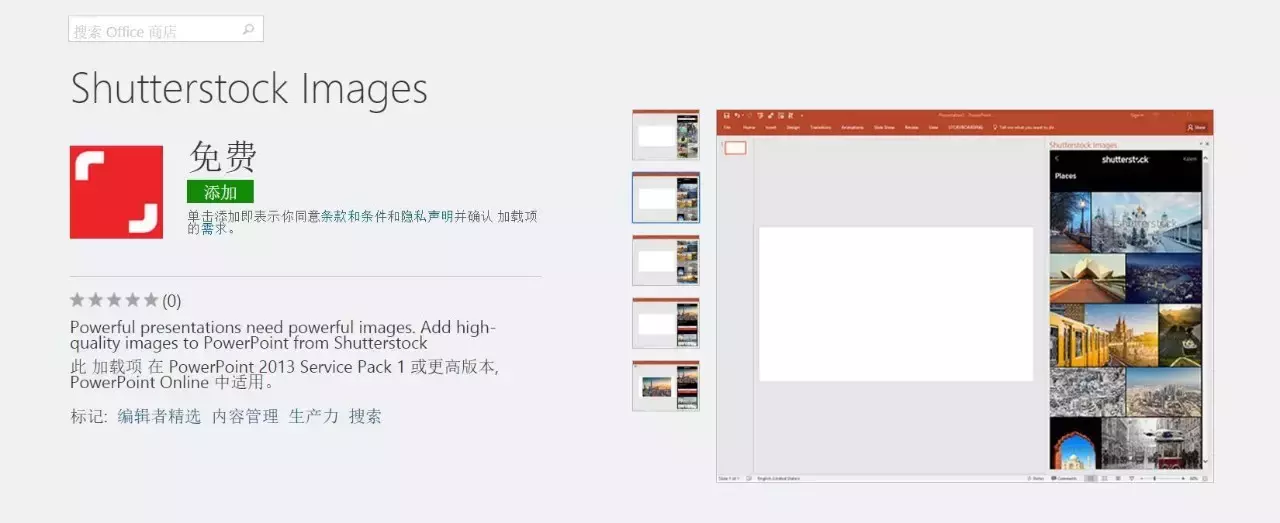
功能大同小异,图片质量高得令人发指!但,99%以上都是需要付费购买版权才能去码……
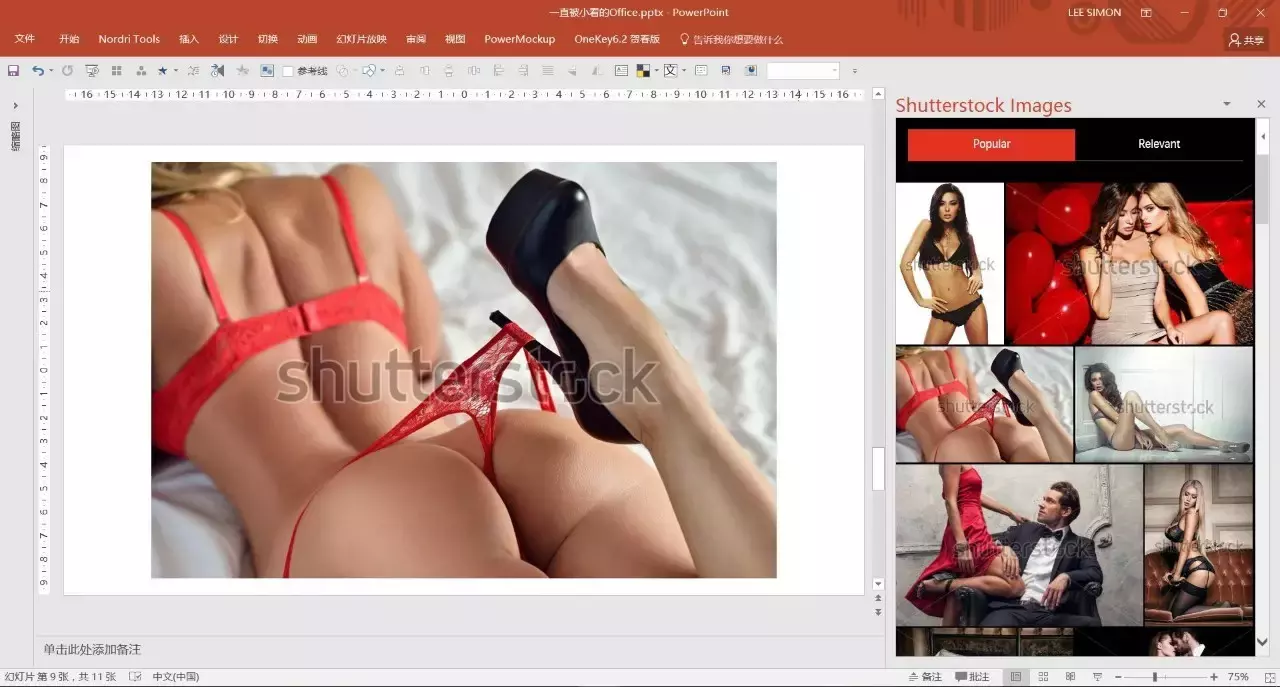
多好的素材库?。〉荒芎嵛潜鹆藒
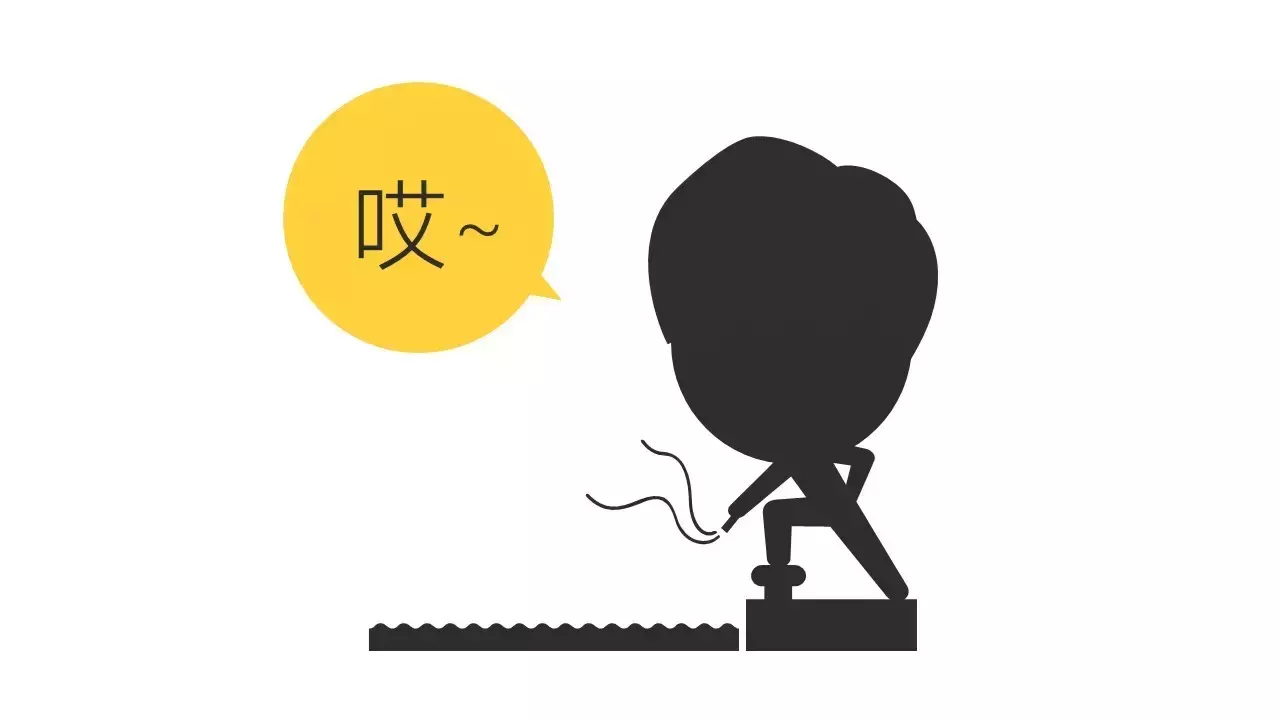
其实我们只要将 Pexels 和 Pickit 配合使用,就能解决我们制作 PPT 时大部分的选图需求~
